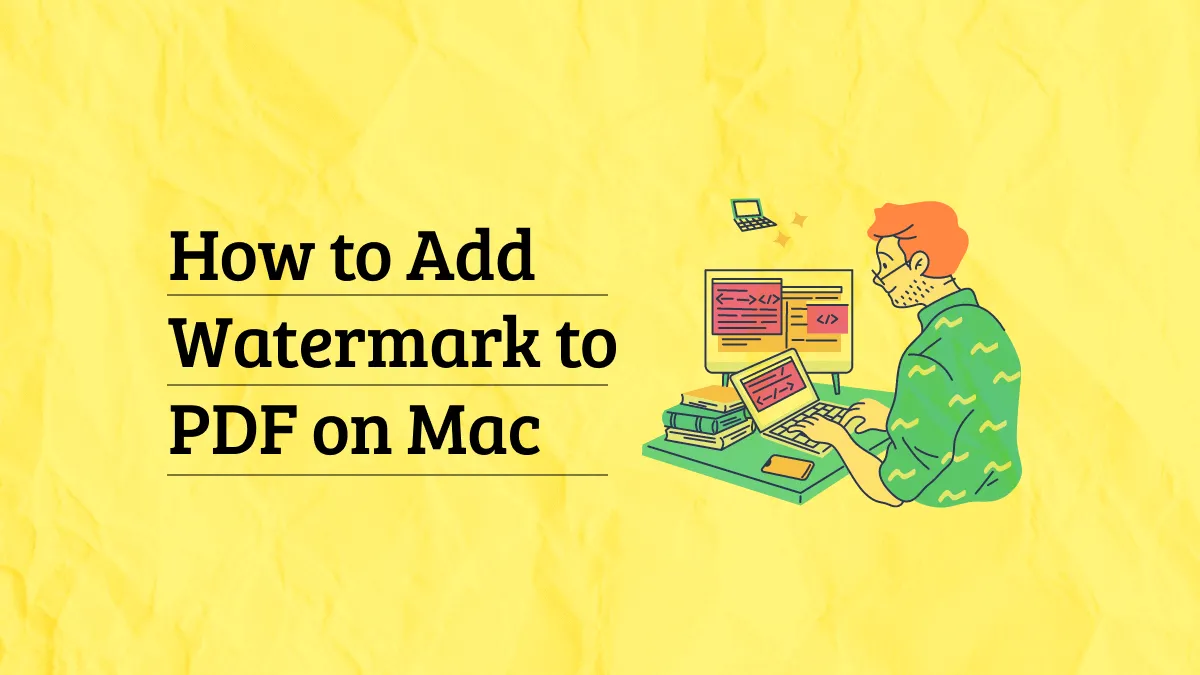ingin menghapus tanda air. Mungkin Anda perlu menggunakan kembali dokumen tersebut atau tanda airnya mengganggu. Jangan khawatir!
Pada artikel ini, kami akan menunjukkan kepada Anda cara menghapus tanda air dari PDF dan mengapa memilih alat yang tepat itu penting. UPDF adalah pilihan yang tepat karena alat ini dapat menghapus tanda air sepenuhnya dan memungkinkan Anda untuk menambahkan tanda air yang baru setelah menghapusnya. Selain itu, harganya lebih murah daripada alat lainnya.
Unduh UPDF sekarang untuk memulai!Unduh Gratis
Windows - macOS - iOS - Android100% aman
Metode 1. Menghapus Tanda Air dari PDF dengan Fitur Hapus Tanda Air.
Jika tanda air ditambahkan oleh perangkat lunak lain dan dapat dikenali oleh alat PDF, metode ini akan berhasil. Berikut ini cara menghapusnya menggunakan fitur "Hapus Tanda Air" di UPDF:
Langkah 1: Luncurkan perangkat lunak UPDF dan klik tombol "Buka File" untuk membuka PDF dengan tanda air di UPDF. Anda juga dapat menyeret dan meletakkannya di sini.
Langkah 2: Setelah PDF dengan watermark dibuka di UPDF, klik tombol "Alat Halaman" di menu sebelah kiri. Kemudian klik "Watermark" dari opsi di atas.
Langkah 3: Saat Anda mengklik opsi tanda air, Anda akan melihat sebuah halaman di panel sebelah kanan. Klik dan pilih opsi "Hapus Tanda Air".
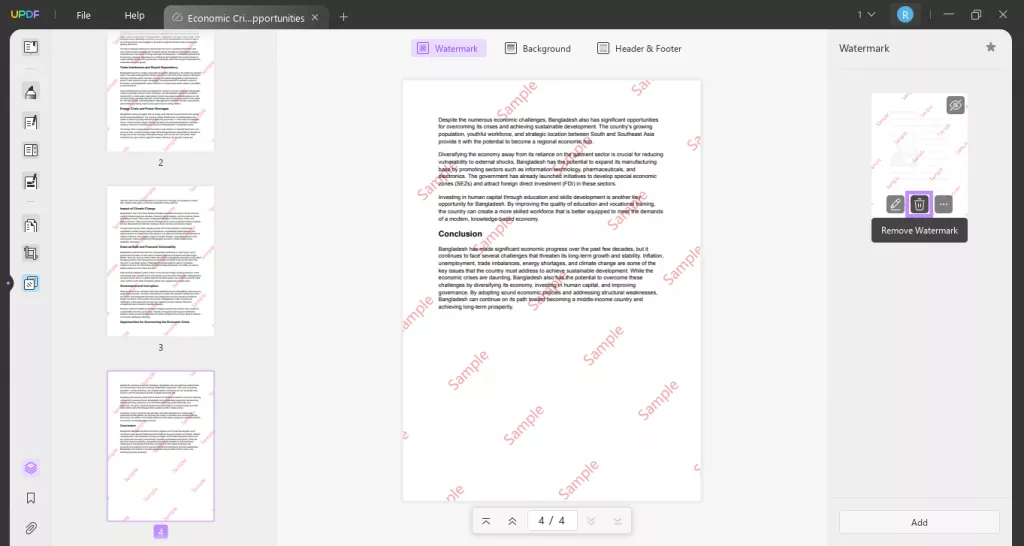
Langkah 4: Setelah Anda mengklik tombol hapus tanda air, UPDF akan menanyakan apakah Anda ingin menghapus tanda air secara permanen. Klik "Hapus," dan watermark akan dihapus dari PDF.
Selesai! Ini adalah cara mudah untuk menghapus tanda air dari PDF menggunakan fitur "Hapus Tanda Air". Sekarang, mari kita jelajahi metode lain untuk melakukan pekerjaan ini.
Metode 2. Menghapus Tanda Air dari PDF dengan Menghapus Objek.
Metode ini berguna jika watermark PDF Anda dikenali sebagai objek. Beberapa watermark ditambahkan dalam beberapa bagian, menjadikannya objek yang terpisah di dalam PDF. Anda dapat menghapus objek-objek ini satu per satu menggunakan alat pengeditan.
Berikut ini cara menghapus watermark dari PDF dengan menghapus objek menggunakan UPDF:
Langkah 1: Buka file PDF dengan watermark di UPDF. Kemudian klik tombol "Edit PDF" di menu sebelah kiri untuk membuka mode pengeditan.
Langkah 2: Setelah Anda masuk ke mode pengeditan, klik kanan pada tanda air. Anda dapat menemukan "Hapus". Klik untuk menghapus. Anda perlu mengulangi langkah yang sama berkali-kali karena tanda air dikenali pada beberapa objek.
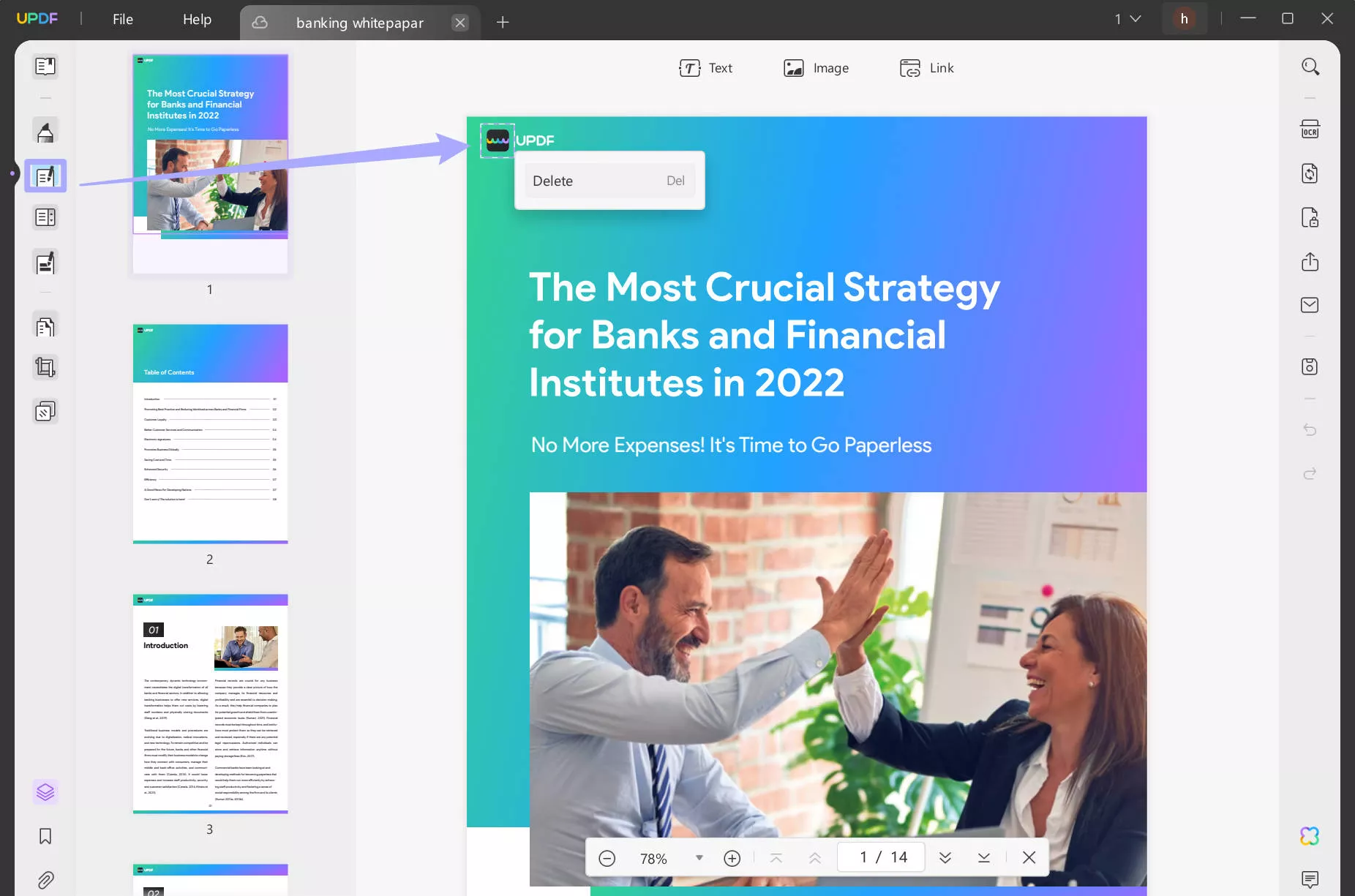
Langkah 3: Sekarang, Anda dapat menyimpan perubahan untuk menghapus watermark dari PDF dengan menghapus objek,
Ini adalah cara untuk menghapus watermark dari PDF dengan memperlakukannya sebagai objek. Sekarang, mari kita beralih ke metode berikutnya dan melihat apa yang ditawarkannya.
Metode 3. Menghapus Tanda Air dari PDF dengan Memotong Halaman.
Metode ini sangat membantu jika tanda air berada di tepi PDF Anda. Anda dapat menghapusnya hanya dengan memotong halaman. Ini adalah cara mudah untuk memotong tanda air tanpa memengaruhi konten. Berikut ini adalah cara menggunakan UPDF untuk memotong halaman dalam PDF dan menghapus tanda air:
Langkah 1: Buka PDF dengan tanda air dalam format UPDF. Kemudian, klik tombol "Pangkas Halaman" pada menu sebelah kiri dan pilih "Pangkas"dari opsi teratas.
Langkah 2: Sesuaikan area pemangkasan untuk menghilangkan tanda air dari bagian tepinya dan klik tombol "Pangkas". Anda juga bisa mengaktifkan tombol "Terapkan Perubahan" untuk menerapkannya pada semua halaman atau halaman tertentu yang memiliki tanda air.
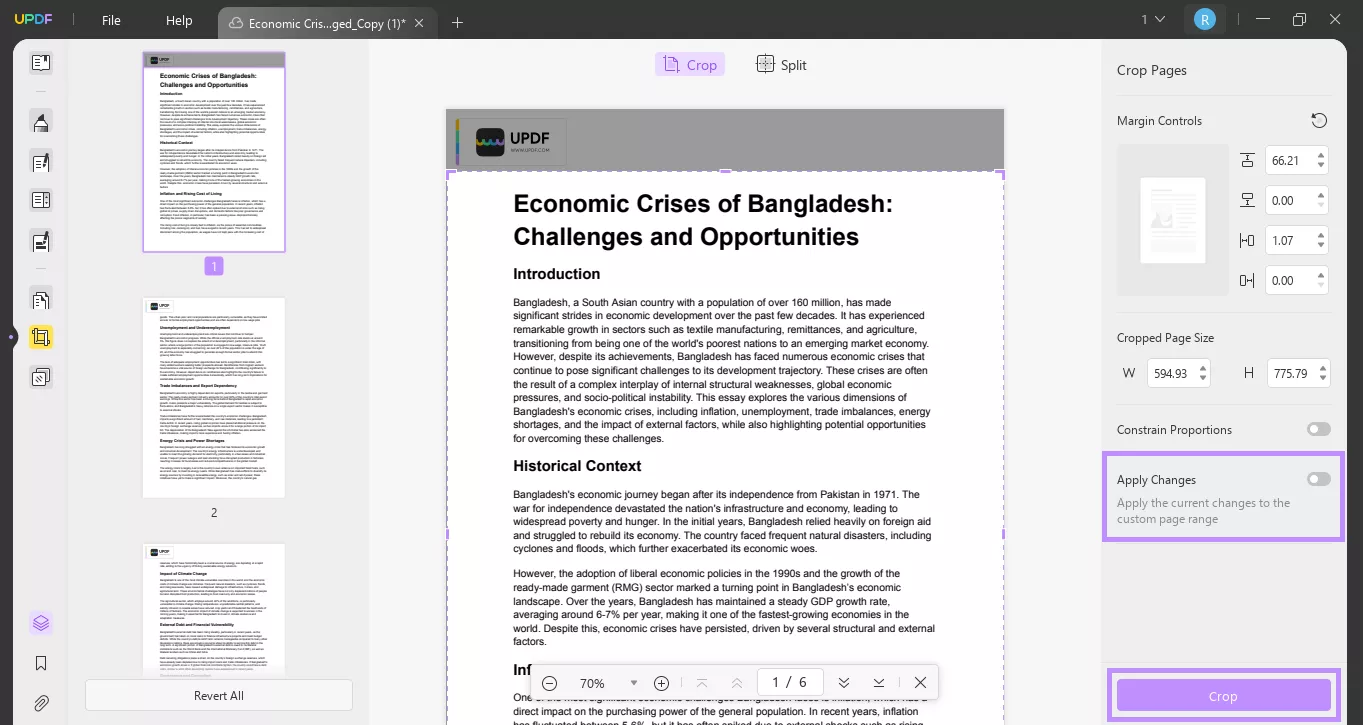
Langkah 3: Setelah mengklik tombol potong, semua halaman akan dipotong, dan tanda air akan dihapus.
Metode ini bekerja paling baik untuk watermark tepi. Unduh UPDF sekarang untuk mencoba fitur ini! Mari jelajahi metode lain untuk menghapus tanda air dari PDF.
Windows • macOS • iOS • Android 100% aman
Metode 4. Menghapus Tanda Air dari PDF dengan Menambahkan Bentuk atau Gambar untuk Ditutupi
Jika metode di atas tidak berhasil, Anda dapat menutupi tanda air dengan menambahkan bentuk atau tanda air Anda sendiri. Hal ini berguna apabila tanda air tidak dapat dihapus secara langsung. Alih-alih menghapusnya, Anda dapat menyembunyikannya dengan layer baru.
Berikut ini cara melakukannya dengan menggunakan UPDF:
Langkah 1: Buka file PDF di UPDF. Klik "Komentar" dari menu sebelah kiri untuk masuk ke mode anotasi PDF. Anda akan melihat berbagai alat bantu di sini, seperti menambahkan stiker, bentuk, dan banyak lagi.
Langkah 2: Sekarang, anggaplah Anda ingin menambahkan stiker di atas tanda air. Klik tombol "Stiker" dan pilih stiker yang menurut Anda cocok. Anda juga dapat menyesuaikan ukuran stiker.
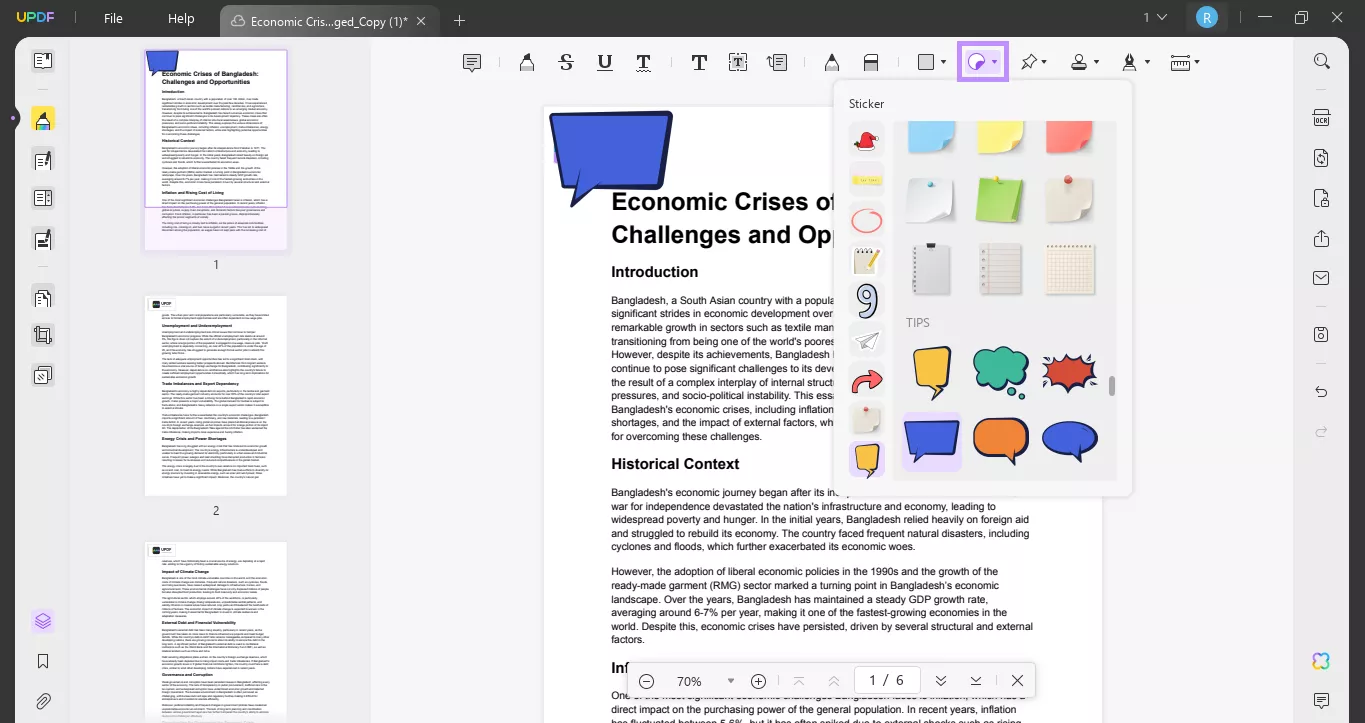
Langkah 3: Jika Anda ingin menambahkan watermark Anda sendiri, Anda dapat mengklik "Edit PDF" untuk membuka mode pengeditan. Kemudian, klik "Gambar" untuk menambahkan gambar watermark Anda dan letakkan di atas gambar yang lain.
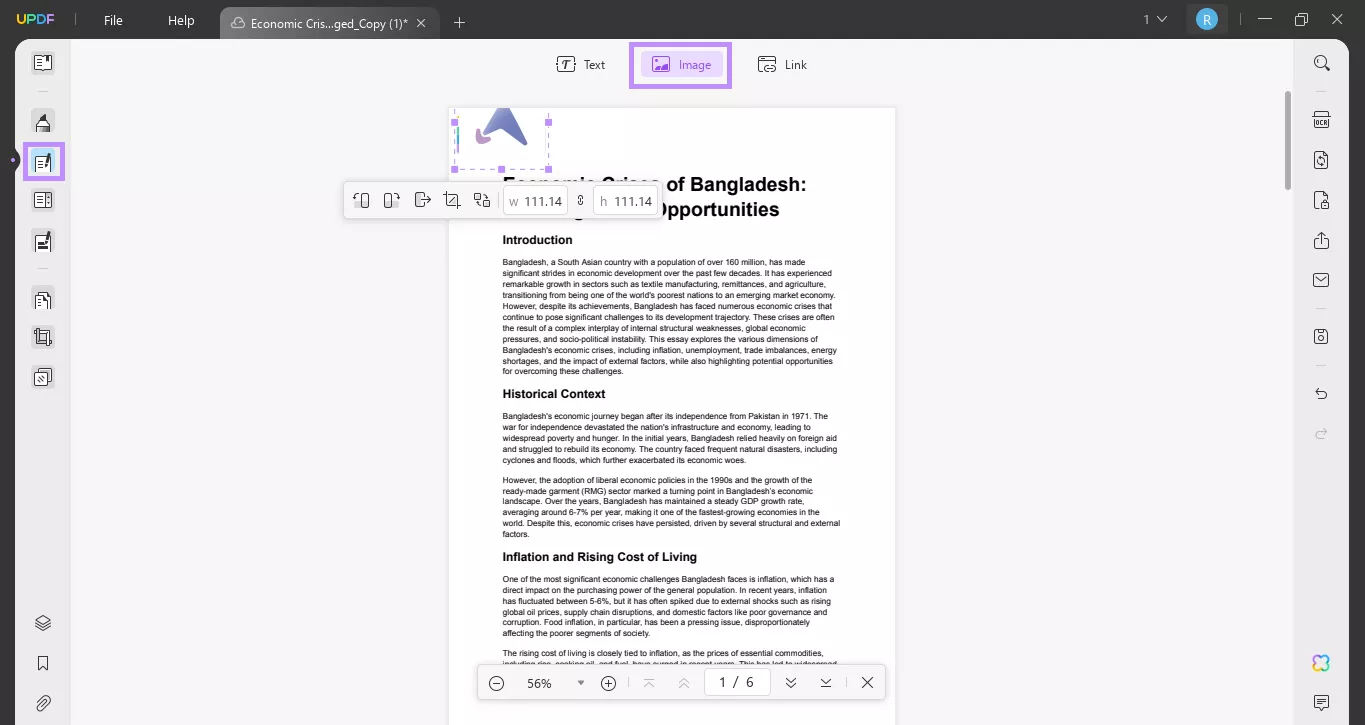
Bagian terbaik dari metode ini adalah Anda dapat menyesuaikan ukuran gambar/bentuk untuk menutupi watermark sepenuhnya.
Kamu juga dapat menggunakan stiker yang berbeda untuk mempercantik tampilan PDF kamu sambil menyembunyikan watermark. Jika kamu merasa cara ini juga tidak bisa diterapkan, mari kita jelajahi cara terakhir!
Metode 5. Menghapus Tanda Air dari PDF dengan Menyunting Area.
Jika tanda air ditempatkan di area tertentu pada PDF Anda, Anda dapat menggunakan alat penyuntingan PDF untuk menghapusnya. Metode ini efektif untuk menutupi tanda air yang sulit dihapus. Metode ini memungkinkan Anda memblokir sebagian dokumen, menjadikannya pilihan yang tepat untuk tanda air yang membandel.
Berikut adalah cara menggunakan fitur redaksi di UPDF:
Langkah 1: Setelah membuka file PDF bertanda air di UPDF, klik tombol "Redact" pada menu sebelah kiri.
Langkah 2: Selanjutnya, tahan tombol "Shift" sambil memilih area dengan tanda air. Anda dapat mengubah warna redaksi sesuai keinginan Anda dengan melepaskan dan mengklik redaksi.
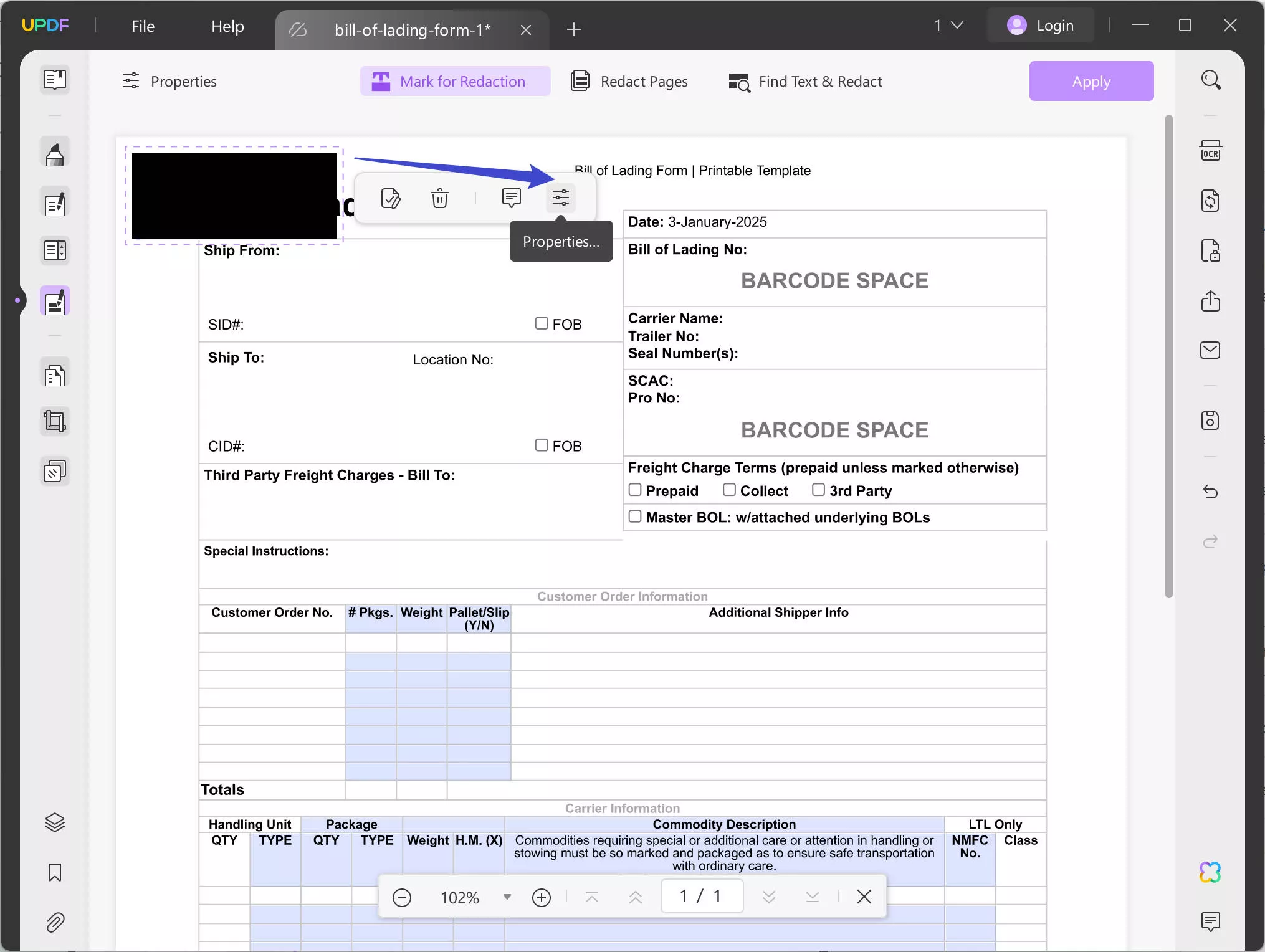
Simpan perubahan.
Metode ini hanya cocok jika tanda air berada di tepi halaman PDF.
Itulah lima metode terbaik untuk menghapus watermark dari PDF. Anda dapat menjelajahi dan mencoba salah satu yang menurut Anda paling sesuai dengan tujuan Anda.
Dan UPDF bukan hanya alat untuk menghapus tanda air dari PDF, tetapi juga memiliki banyak fitur lainnya. Anda dapat menonton video di bawah ini atau membaca artikel ulasan ini untuk mempelajari lebih lanjut.
FAQ
Q1. Bagaimana Cara Menghapus Tanda Air dari PDF yang Dilindungi?
Berikut ini cara menghapus tanda air dari PDF yang dilindungi: Buka PDF yang dilindungi di UPDF. Klik tombol "Protect Using Password" di sebelah kanan dan pilih "Remove Security." Setelah keamanan dihapus, Anda dapat mencoba metode apa pun yang disebutkan di atas untuk menghapus tanda air.
Q2. Bagaimana Cara Menghapus Tanda Air dari PDF yang Dipindai?
Berikut ini cara menghapus tanda air dari PDF yang dipindai: Setelah membuka PDF yang dipindai di UPDF, klik tombol "OCR" di menu sebelah kanan. Pilih halaman dan klik "Lakukan OCR" untuk mengonversi PDF ke format yang dapat diedit. Kemudian, ikuti bagian 2 artikel ini untuk menghapus tanda air.
Q3. Manakah Perangkat Lunak Terbaik untuk Menghapus Tanda Air dari PDF?
UPDF adalah perangkat lunak terbaik untuk menghapus tanda air dari PDF. Berikut alasannya:
- Mudah digunakan, sehingga dapat diakses oleh semua orang.
- Menawarkan berbagai metode untuk menghapus tanda air secara menyeluruh.
- Perangkat lunak ini hemat biaya dibandingkan dengan opsi lain.
- Menyediakan fitur tambahan untuk mengedit PDF.
- Memastikan hasil berkualitas tinggi tanpa mengorbankan integritas dokumen.
Pada Akhirnya
Selesai! Menghapus tanda air dari PDF itu mudah dengan alat yang tepat. UPDF menawarkan berbagai cara untuk membantu Anda menghilangkan tanda air. Mengetahui cara menghapus tanda air dari PDF penting untuk dokumen yang bersih. UPDF mudah digunakan dan memiliki banyak fitur. Ini juga merupakan pilihan yang bagus untuk mengedit PDF. Jangan menunggu untuk mencobanya! Unduh UPDF hari ini dan nikmati alat bantu yang bermanfaat untuk kebutuhan PDF Anda!
Windows • macOS • iOS • Android 100% aman
 UPDF
UPDF
 UPDF untuk Windows
UPDF untuk Windows UPDF untuk Mac
UPDF untuk Mac UPDF untuk iPhone/iPad
UPDF untuk iPhone/iPad UPDF untuk Android
UPDF untuk Android UPDF AI Online
UPDF AI Online UPDF Sign
UPDF Sign Edit PDF
Edit PDF Anotasi PDF
Anotasi PDF Buat PDF
Buat PDF Formulir PDF
Formulir PDF Edit Tautan
Edit Tautan Konversi PDF
Konversi PDF OCR
OCR PDF ke Word
PDF ke Word PDF ke Gambar
PDF ke Gambar PDF ke Excel
PDF ke Excel Atur PDF
Atur PDF Gabung PDF
Gabung PDF Pisah PDF
Pisah PDF Potong PDF
Potong PDF Putar PDF
Putar PDF Lindungi PDF
Lindungi PDF Tanda Tangan PDF
Tanda Tangan PDF Redaksi PDF
Redaksi PDF Sanitasi PDF
Sanitasi PDF Hapus Keamanan
Hapus Keamanan Baca PDF
Baca PDF UPDF Cloud
UPDF Cloud Kompres PDF
Kompres PDF Cetak PDF
Cetak PDF Proses Massal
Proses Massal Tentang UPDF AI
Tentang UPDF AI Solusi AI UPDF
Solusi AI UPDF Panduan Pengguna AI
Panduan Pengguna AI Tanya Jawab tentang UPDF AI
Tanya Jawab tentang UPDF AI Ringkasan PDF
Ringkasan PDF Terjemahkan PDF
Terjemahkan PDF Ngobrol dengan PDF
Ngobrol dengan PDF Ngobrol dengan AI
Ngobrol dengan AI Ngobrol dengan gambar
Ngobrol dengan gambar PDF ke Peta Pikiran
PDF ke Peta Pikiran Penjelasan PDF
Penjelasan PDF Riset Akademik
Riset Akademik Pencarian Makalah
Pencarian Makalah Penyunting AI
Penyunting AI Penulis AI
Penulis AI Asisten Pekerjaan Rumah AI
Asisten Pekerjaan Rumah AI Pembuat Kuis AI
Pembuat Kuis AI Penyelesai Matematika AI
Penyelesai Matematika AI PDF ke Word
PDF ke Word PDF ke Excel
PDF ke Excel PDF ke PowerPoint
PDF ke PowerPoint Panduan Pengguna
Panduan Pengguna Trik UPDF
Trik UPDF Tanya Jawab
Tanya Jawab Ulasan UPDF
Ulasan UPDF Pusat Unduhan
Pusat Unduhan Blog
Blog Ruang Berita
Ruang Berita Spesifikasi Teknis
Spesifikasi Teknis Pembaruan
Pembaruan UPDF vs. Adobe Acrobat
UPDF vs. Adobe Acrobat UPDF vs. Foxit
UPDF vs. Foxit UPDF vs. PDF Expert
UPDF vs. PDF Expert









 Thanakorn Srisuwan
Thanakorn Srisuwan 
 Idham Wijaya
Idham Wijaya